交换路由组网试验
路由与交换实验报告2
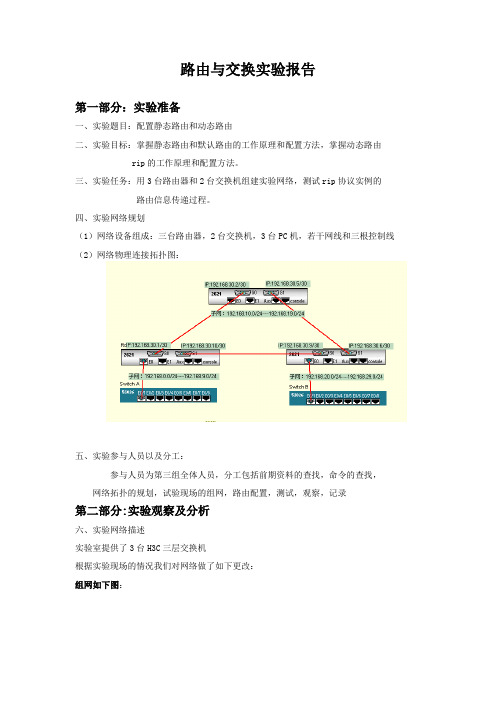
路由与交换实验报告第一部分:实验准备一、实验题目:配置静态路由和动态路由二、实验目标:掌握静态路由和默认路由的工作原理和配置方法,掌握动态路由rip的工作原理和配置方法。
三、实验任务:用3台路由器和2台交换机组建实验网络,测试rip协议实例的路由信息传递过程。
四、实验网络规划(1)网络设备组成:三台路由器,2台交换机,3台PC机,若干网线和三根控制线(2)网络物理连接拓扑图:五、实验参与人员以及分工:参与人员为第三组全体人员,分工包括前期资料的查找,命令的查找,网络拓扑的规划,试验现场的组网,路由配置,测试,观察,记录第二部分:实验观察及分析六、实验网络描述实验室提供了3台H3C三层交换机根据实验现场的情况我们对网络做了如下更改:组网如下图:PCA,PCB,PCC.PCD 属于不同的vlan, 在SwithcA 上配置去vlan5和vlan6的 静态路由, 在SwithcB 上配置去vlan2和vlan3的 静态路由。
2 命令行列表操 作命 令进入vlan 三层虚接口视图 interface vlan-interface vlan-id配置静态路由ip route-static <ip_address> [ <mask> | <masklen> ] interface_name> | <gateway_address> [ preference <preference_value> ] [ reject |backhole ]显示路由信息display ip routing-table3 配置流程图配置各PC 的IP 地址 配置VLAN 及所属端口开 始 创建三层接口配置静态路由E 0/17 E0/1 E0/9E0/17PCAPCB PCDE 0/1E 0/9PCCVLAN4 VLAN44 配置步骤(1)配置各PC的IP地址及网关地址首先按照上图连接各实验设备,然后配置PCA IP地址为10.1.2.2/24,网关地址为10.1.2.1/24,PCB IP地址为10.1.3.2/24,网关地址为10.1.3.1/24,PCC IP地址为10.1.5.2/24,网关地址为10.1.5.1/24,PCD IP地址为10.1.6.2/24,网关地址为10.1.6.1/24。
路由交换实验一 文档(如何能搭建网络)

实验一熟悉操作系统IOS[实验拓扑图][实验内容](一)认识实验1.掌握超级终端配置。
2.认识路由器端口及配线1)端口:Console/Fastethernet/Serial2)配线:正线/交叉线/ Console线(全反线)。
注意:禁止在未关闭路由器电源的情况下对串行口配线进行热插拔。
3.了解IOS启动过程。
4.掌握IOS用户、特权、全局配置模式及各种子端口配置模式的进入和退出方式。
(二)路由器的接入和控制配置超级终端:在Windows操作系统中,选择“开始”→“所有程序”→“附件”→“通讯”→“超级终端”。
在“名称”中输入“CISCO”。
单击“确定”。
在“连接时使用”选项,选择“COM1”接口。
单击“确定”。
选择“还原为默认值”。
单击“确定”,结束配置。
(三)观察路由器背板端口类型相同类型端口以编号来区分,通常,端口编号有以下三种规则:1.内部固定配置端口,其编号是以单个数字来定义。
例如,console 0;vty 0。
2.中低端模块化端口,其编号是用两个数字,中间用“/”隔开,斜杠前面的是槽位号,后面的是端口号。
例如,Fa0/1表示第1个槽位的第2个端口。
3.高端模块化端口,其编号是用三个数字,中间用“/”隔开,第一个数字是槽位号,第二个数字是该模块上的子模块号,第三个是该子模块上的端口号。
例如,G0/0/0表示0号槽位第一个子模块上的第一个端口。
(四)观察IOS启动注意各存储器启动顺序及显示信息。
(五)路由器的配置模式:1.用户模式(User Mode)该模式下只能查看路由器基本状态和普通命令,不能更改路由器配置。
此时路由器名字后跟一个“>”符号,表明是在用户模式下。
如:router>2.特权模式(Privileged Mode)该模式下可查看各种路由器信息及修改路由器配置。
在用户模式下以enable命令登录,此时“>”将变成“#”,表明是在privileged mode 。
组网的实验报告
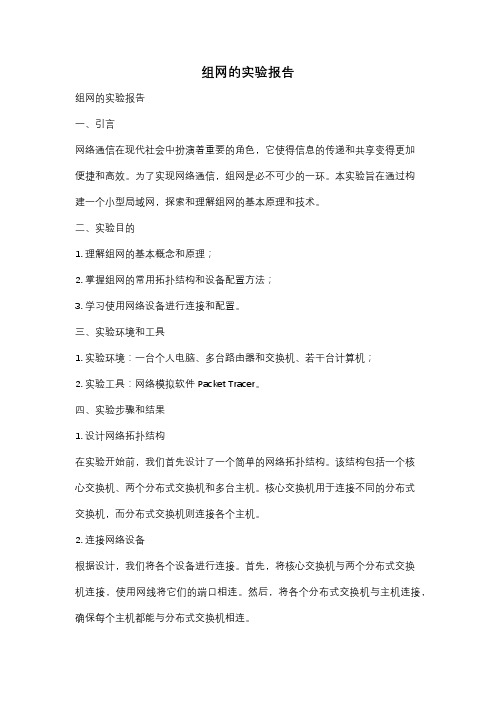
组网的实验报告组网的实验报告一、引言网络通信在现代社会中扮演着重要的角色,它使得信息的传递和共享变得更加便捷和高效。
为了实现网络通信,组网是必不可少的一环。
本实验旨在通过构建一个小型局域网,探索和理解组网的基本原理和技术。
二、实验目的1. 理解组网的基本概念和原理;2. 掌握组网的常用拓扑结构和设备配置方法;3. 学习使用网络设备进行连接和配置。
三、实验环境和工具1. 实验环境:一台个人电脑、多台路由器和交换机、若干台计算机;2. 实验工具:网络模拟软件Packet Tracer。
四、实验步骤和结果1. 设计网络拓扑结构在实验开始前,我们首先设计了一个简单的网络拓扑结构。
该结构包括一个核心交换机、两个分布式交换机和多台主机。
核心交换机用于连接不同的分布式交换机,而分布式交换机则连接各个主机。
2. 连接网络设备根据设计,我们将各个设备进行连接。
首先,将核心交换机与两个分布式交换机连接,使用网线将它们的端口相连。
然后,将各个分布式交换机与主机连接,确保每个主机都能与分布式交换机相连。
3. 配置网络设备在连接完成后,我们开始配置网络设备。
首先,对核心交换机进行配置,设置其IP地址和子网掩码。
然后,对分布式交换机进行配置,同样设置其IP地址和子网掩码。
最后,对每个主机进行配置,确保它们能够与交换机进行通信。
4. 测试网络连接在配置完成后,我们进行了网络连接的测试。
通过在每台主机上打开浏览器,输入另一台主机的IP地址,我们能够成功地进行通信。
此外,我们还测试了网络的稳定性和传输速度,结果表明网络连接良好且传输速度较快。
五、实验总结通过本次实验,我们深入了解了组网的基本原理和技术。
我们学会了设计和连接网络拓扑结构,并且掌握了网络设备的配置方法。
此外,我们还通过实际测试,验证了网络连接的稳定性和传输速度。
通过这次实验,我们对组网有了更深入的理解,并且对网络通信的重要性有了更加直观的认识。
六、实验心得本次实验让我对组网有了更深入的认识,我明白了组网是网络通信的基础,只有通过合理的拓扑结构和设备配置,才能实现高效的网络通信。
路由交换技术实验报告

路由交换技术实验报告本实验报告将路由与交换技术实验所需的关键内容整理成八个实验章节,每一章的内容结构一致。
每章第一部分是对实验所涉及技术的概述,让大家快速回忆理论课上的技术要点,为实验做技术准备。
第二部分是实验内容,说明具体实验,是每章的中心。
第三部分是本章的总结,以列表的方式总结了本章使用的命令,供读者参考。
如以下结构概述所述,每章的实验内容都涉及CCNP。
如果学生有任何疑问,可以阅读CCNP的相关资料和书籍,以达到更深的理解。
学习网络技术最好的方法就是自己做实验。
希望大家在实际环境中完成所有实验,熟练掌握配置命令。
网络上提供模拟器。
希望学员回国后能用模拟器模拟网络环境,熟悉配置命令。
第一和第二个实验是关于无线局域网的演示、网线的制作和路由器的基本使用,为后面六章的实验打下基础。
实验3和实验4主要是关于路由协议的配置,包括静态路由、RIP、IGRP 和单区域OSPF在路由器上的基本配置。
这部分知识已经发展成为第五学期的课程——CCNP高级路由技术。
第五个实验介绍了一种网络环境中常用的安全控制技术——IP访问控制列表,还涉及到TCP/IP协议栈的相关知识。
实验6和7是关于交换机的基本配置和VLAN配置。
这个知识点发展到了CCNP课程的第七学期——多层交换技术。
实验8介绍了两种流行的广域网技术,帧中继和NAT。
这个知识点被开发到CCNP课程的第六学期——远程访问技术。
实验一:制作网线,演示无线AP配置。
五类非屏蔽双绞线组网相对便宜灵活,在我国网络布线中应用广泛。
与传统有线局域网相比,无线局域网具有安装方便、使用灵活、易于扩展的特点。
近年来,随着适合无线局域网的产品价格逐渐降低,相应的软件也逐渐成熟,在网络建设中的应用越来越广泛。
这两部分作为思科网络技术的基础,需要大家去理解和掌握。
在本节中,我们向您介绍工程布线中常用的制作交叉线和直线的工具,并演示无线AP的配置。
1.1网线生产。
1.1.1网线和无线局域网技术概述。
组网技术实验报告

实验一交换机实验一、实验目的:掌握NetSim模拟器的安装配置掌握交换机的工作原理以及交换机各项基本配置。
二、实验内容及测试结果:您设计的拓扑图:测试结果:(1)注销会话,再重新登录交换机,验证控制台密码;(2)由用户模式进入特权模式,验证特权密码;(3)用show running-config命令查看配置信息;(4)用ping命令检查PC1与PC2的连通性,以及PC机与交换机的连通性;(5) 保存配置文件,重启交换机,查看效果。
三、算法或核心技术思考体会:1、算法(1) 按图2.1所示连接网络;(2) 配置交换机名字为S1;(3) 设置交换机的控制台口令为12345;(4) 设置交换机的远程登录口令为54321;(5) 设置交换机的特权口令为abcde,特权密码为edcba;(6) 配置交换机的管理IP为192.168.0.11/24;(7) 配置交换机的默认网关为192.168.0.1;(8) 配置PC1的IP地址为192.168.0.21/24,默认网关为192.168.0.1;(9) 配置PC2的IP地址为192.168.0.22/24,默认网关为192.168.0.1。
2、思考体会通过交换机第一次上机实验,使我掌握NetSim模拟器的使用,尤其是交换机的配置,掌握交换机的工作原理以及交换机各项基本配置。
我们通过交换机的Console口搭建配置环境,完成交换机的基本配置后,通过其他方式对交换机进行远程管理。
四、附件(源代码)(可选)Switch>enableSwitch#conf tEnter configuration commands, one per line. End with CNTL/Z. Switch(config)#hostname S1S1(config)#line console 0S1(config-line)#loginlogin disabled on line 0 until password is set.S1(config-line)#password 12345S1>enableS1#conf tEnter configuration commands, one per line. End with CNTL/Z. S1(config)#line vty 0 15S1(config-line)#loginS1(config-line)#password 54321S1(config-line)#exitS1(config)#enable password abcdeS1(config)#enable secret edcbaS1#conf tEnter configuration commands, one per line. End with CNTL/Z. S1(config)#interface vlan 1S1(config-if)#ip address 192.168.0.11 255.255.255.0S1(config-if)#no shutdown%LINK-3-UPDOWN: Interface Vlan 1, changed state to upS1(config-if)#ip default-gateway 192.168.0.1S1(config)#S1(config)#show running-config实验二路由器实验一、实验目的:掌握NetSim模拟器的使用掌握路由器的工作原理以及路由器各项基本配置。
计算机网络路由配置组网实验报告

路由配置组网实验路由器组网一、实验目的通过路由建立起网络之间的连接,熟悉路由器的基本操作命令,并掌握组网的基本技术。
二、实验设备路由器两台(华为),V.35电缆一对,集线器两台,学生实验主机。
三、实验内容和要求给定3个C类网络地址:192.168.1.0,192.168.2.0,192.168.3.0。
1.请按下面的网络图作出网络规划。
并写出路由器的端口地址和各节点网络地址。
2.配置静态路由,使R1和R2两边的机器能够互相连通。
3.配置动态路由RIP和OSPF,使R1和R2两边的机器能够互相连通。
四、实验步骤1.进行端口配置路由器R1:[Quidway]int e0[Quidway-Ethernet0]ip addr 192.168.1.6 255.255.255.0[Quidway-Ethernet0]undo shutdown[Quidway-Ethernet0]int s0[Quidway-Serial0]ip addr 192.168.2.3 255.255.255.0[Quidway-Serial0]clock rate 64000[Quidway-Serial0]undo shutdown路由器R2:[Quidway]int e0[Quidway-Ethernet0]ip addr 192.168.3.6 255.255.255.0[Quidway-Ethernet0]int s0[Quidway-Serial0]ip addr 192.168.2.4 255.255.255.0[Quidway-Serial0]clock rate 64000[Quidway-Serial0]undo shutdownR1连接的三台主机配置:A:ifconfig eth0 192.168.1.1 netmask 255.255.255.0Route add default gw 192.168.1.6B:ifconfig eth0 192.168.1.2 netmask 255.255.255.0Route add default gw 192.168.1.6C:ifconfig eth0 192.168.1.3 netmask 255.255.255.0Route add default gw 192.168.1.6R2连接的三台主机配置:A:ifconfig eth0 192.168.3.1 netmask 255.255.255.0Route add default gw 192.168.3.6B:ifconfig eth0 192.168.3.2 netmask 255.255.255.0Route add default gw 192.168.3.6C:ifconfig eth0 192.168.3.3 netmask 255.255.255.0Route add default gw 192.168.3.62.静态路由配置路由器R1:[Quidway]ip routing[Quidway]ip route-static 192.168.3.0 255.255.255.0 192.168.2.4 路由器R2:[Quidway]ip routing[Quidway]ip route-static 192.168.1.0 255.255.255.0 192.168.2.33.动态路由配置4.1 RIP配置:路由器R1:[Quidway]undo ip route 192.168.3.0 255.255.255.0 192.168.2.4[Quidway]rip[Quidway-rip]network 192.168.1.0[Quidway]display ip routeRouting Table:Destination/Mask Proto perf Mertic Nexthop interface192.168.1.0/24 Direct 0 0 127.0.0.1 FastEthernet0/0 192.168.2.0/24 Direct 0 0 127.0.0.1 Serial0/0192.168.3.0/24 Static 60 x next hop error!192.168.3.0/24 RIP 100 1 192.168.2.4 Serial0/0路由器R2:[Quidway]rip[Quidway-rip]network 192.168.3.0[Quidway]undo ip route 192.168.1.0 255.255.255.0 192.168.2.3[Quidway]display ip routeRouting Table:Destination/Mask Proto perf Mertic Nexthop interface192.168.3.0/24 Direct 0 0 127.0.0.1 FastEthernet0/0 192.168.2.0/24 Direct 0 0 127.0.0.1 Serial0/0192.168.1.0/24 Static 60 x next hop error!192.168.1.0/24 RIP 100 1 192.168.2.3 Serial0/04.2 OSPF配置:路由器R1:[Quidway]router id 127.0.0.6[Quidway]ospf enable[Quidway]import-route direct[Quidway]ospf enable area 0路由器R2:[Quidway]router id 127.0.0.6[Quidway]ospf enable[Quidway]import-route direct[Quidway]ospf enable area 0五、实验总结本次实验内容比较简单,而且有比较完善的参考资料可以查阅,真正做起来本应该没有难度,但是还是出现了不少问题,可能是在模拟器上做和真机上做有些差异吧。
路由与交换实验报告

路由与交换实验报告一、实验目的本次路由与交换实验的主要目的是深入了解网络中路由和交换的工作原理,掌握相关设备的配置和管理方法,提高对网络架构和数据传输的理解与实践能力。
二、实验环境本次实验在网络实验室中进行,使用了以下设备和软件:1、若干台路由器和交换机,型号分别为_____和_____。
2、网络连接线若干。
3、计算机若干,安装了网络模拟软件_____。
三、实验原理(一)路由原理路由是指将数据包从一个网络转发到另一个网络的过程。
路由器根据数据包中的目标 IP 地址,查找路由表来确定转发路径。
路由表中包含了网络地址、子网掩码和下一跳地址等信息。
(二)交换原理交换是指在局域网内根据 MAC 地址进行数据帧的转发。
交换机通过学习连接到其端口的设备的 MAC 地址,建立 MAC 地址表,从而实现快速准确的数据转发。
四、实验内容及步骤(一)搭建网络拓扑首先,根据实验要求搭建了一个简单的网络拓扑结构。
该拓扑包括两个局域网,通过一台路由器进行连接。
(二)配置路由器1、进入路由器的特权模式,输入命令“enable”。
2、进入全局配置模式,输入命令“configure terminal”。
3、配置路由器的接口 IP 地址,例如“interface fastethernet 0/0”,然后输入“ip address 19216811 2552552550”。
4、配置路由协议,如静态路由或动态路由协议(RIP、OSPF 等)。
(三)配置交换机1、连接到交换机,进入特权模式。
2、进入全局配置模式,配置 VLAN 信息。
3、将交换机端口分配到不同的 VLAN 中。
(四)测试网络连通性在各台计算机上设置 IP 地址和网关,然后使用 Ping 命令测试不同网段计算机之间的连通性。
五、实验过程中遇到的问题及解决方法(一)IP 地址配置错误在配置计算机的 IP 地址和网关时,由于粗心导致输入错误,造成网络无法连通。
通过仔细检查和重新配置,解决了该问题。
路由交换实验报告
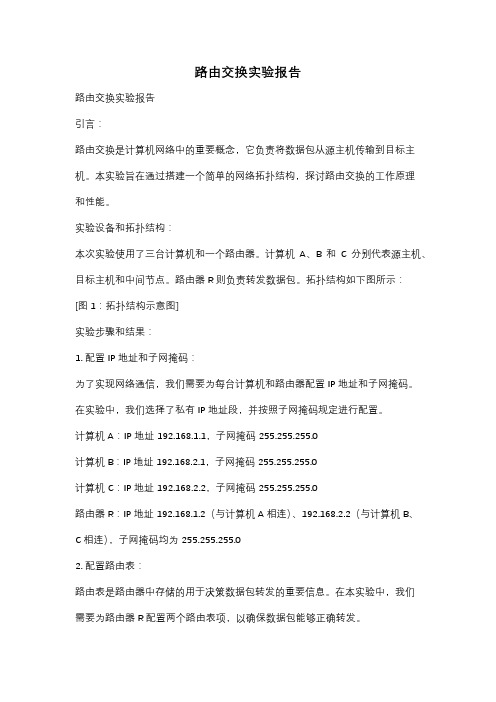
路由交换实验报告路由交换实验报告引言:路由交换是计算机网络中的重要概念,它负责将数据包从源主机传输到目标主机。
本实验旨在通过搭建一个简单的网络拓扑结构,探讨路由交换的工作原理和性能。
实验设备和拓扑结构:本次实验使用了三台计算机和一个路由器。
计算机A、B和C分别代表源主机、目标主机和中间节点。
路由器R则负责转发数据包。
拓扑结构如下图所示:[图1:拓扑结构示意图]实验步骤和结果:1. 配置IP地址和子网掩码:为了实现网络通信,我们需要为每台计算机和路由器配置IP地址和子网掩码。
在实验中,我们选择了私有IP地址段,并按照子网掩码规定进行配置。
计算机A:IP地址 192.168.1.1,子网掩码 255.255.255.0计算机B:IP地址 192.168.2.1,子网掩码 255.255.255.0计算机C:IP地址 192.168.2.2,子网掩码 255.255.255.0路由器R:IP地址 192.168.1.2(与计算机A相连)、192.168.2.2(与计算机B、C相连),子网掩码均为 255.255.255.02. 配置路由表:路由表是路由器中存储的用于决策数据包转发的重要信息。
在本实验中,我们需要为路由器R配置两个路由表项,以确保数据包能够正确转发。
路由表项1:目标网络 192.168.2.0,下一跳 192.168.1.1(计算机A)路由表项2:目标网络 192.168.1.0,下一跳 192.168.2.2(计算机C)3. 进行数据包传输:在配置完IP地址和路由表后,我们开始进行数据包传输实验。
首先,计算机A 向计算机B发送一个数据包。
数据包从计算机A经过路由器R,最终到达计算机B。
实验结果显示,数据包成功从计算机A传输到计算机B,经过的路径是:计算机A -> 路由器R -> 计算机C -> 路由器R -> 计算机B。
这验证了路由器的转发功能和路由表的正确性。
- 1、下载文档前请自行甄别文档内容的完整性,平台不提供额外的编辑、内容补充、找答案等附加服务。
- 2、"仅部分预览"的文档,不可在线预览部分如存在完整性等问题,可反馈申请退款(可完整预览的文档不适用该条件!)。
- 3、如文档侵犯您的权益,请联系客服反馈,我们会尽快为您处理(人工客服工作时间:9:00-18:30)。
职业技能大赛企业网试验部分(第三组)
21.题型:应用分数:20.0分
在虚拟机上安装linux服务器,并进行以下配置实现相应的功能。
(虚拟机IP:192.168.1.1;子网掩码:255.255.255.0)
(1)使用VMware Server 1.0.4(英文版)安装Fedora 5 (6分)
(2)在安装好的Fedora 5上建立根用户(work)口令(work);
其它用户帐号(net)口令(netw23)。
(3分)
(2)在安装好的Fedora 5上配置DHCP服务,要求
A、DHCP服务器地址为192.168.1.1 (2分)
B、DHCP地址段为192.168.1.0---192.168.1.15,掩码为255.255.255.240 (2分)
C、制作一根双绞线(交叉)用于DHCP主机与客户机互联,DHCP客户机正确获取IP 地址
(4分)(客户机使用本组内一台电脑担当,使用已有的XP PRO系统,不用再在虚拟机中安装)
(3)在安装好的Fedora 5上配置DNS服务,要求
负责解析 (3分)
二、实验部分(共4题,共40分)
1、在全网所有设备上按照要求配置正确的IP地址;(8分)
2、在交换机上配置VLAN10、VLAN20,并且RG-S3760-A接口4~10在VLAN10、13~18
在VLAN20 ,RG-S3760-B接口4~10在VLAN10、13~18在VLAN20,RG-S3760-A 和RG-S3760-B的Fa0/11、Fa0/12配置链路聚合。
(24分)
3、配置静态路由协议实现全网互通(4分)。
4、使用ACL禁止10.1.2.0网段去访问192.1.1.0/30网段(4分)。
必须使用show running、show ip route将其显示结果保存成文本文档。
